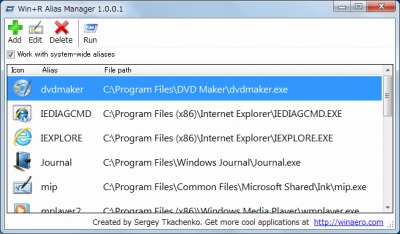
Win+R Alias Manager を使えば、ランチャー要らずで任意のソフトウェアを起動できる。というのも、ランチャーの代わりにWin+R を使えば良い、という考え方のものらしい。
Windowsの操作に慣れた人は積極的にキーボードショートカットを使います。特に便利なのはWindowsキー+Rで呼び出したダイアログからプログラムを呼び出す方法です。それをもっと便利にしてくれるのがWin+R Alias Managerです(「ランチャーいらず。ファイル名を指定して実行を管理「Win+R Alias Manager」 – MOONGIFT|オープンソース・ソフトウェア紹介を軸としたITエンジニア、Webデザイナー向けブログ」より引用)
ダウンロード
「WinAero: Win+R Alias Manager」から「winrmanager.zip」をダウンロードする。
スポンサードリンク
※Windows7 SP1 64bit で試用した
ファイルの展開
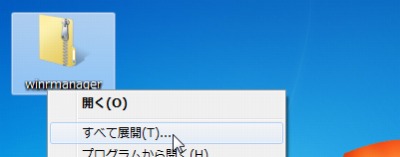
ダウンロードした「winrmanager.zip」を解凍する。
使い方
起動のしかた
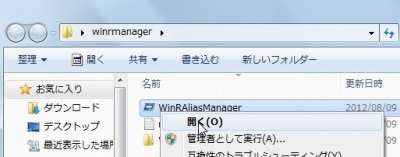
「WinRAliasManager.exe」を実行する。
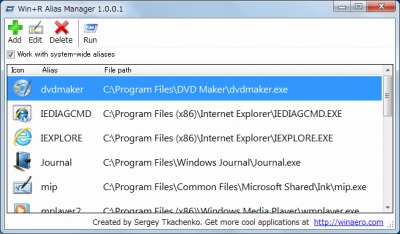
起動したところ。
編集
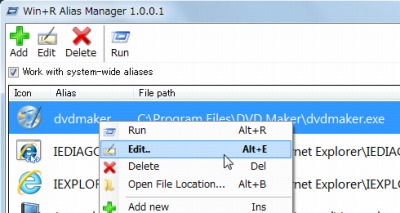
編集も可能のようだ。
使ってみた
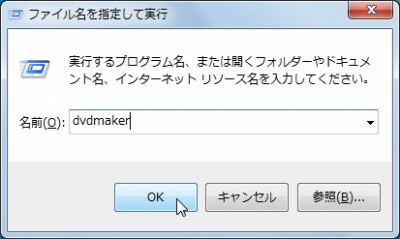
Win+R キーで「ファイル名を指定して実行」を開き、ランチャーがわりにコマンドを入力する。

試しにWindows DVD メーカーを起動してみたところ。
Win+R Alias Managerは呼び出すプログラムのショートカットをパスの通った場所に作成してくれる仕組みのようです。仕組みはシンプルですが、効果は絶大です。一 旦作成してしまえばWin+R Alias Managerは終了していても使えるのがまた便利(「ランチャーいらず。ファイル名を指定して実行を管理「Win+R Alias Manager」 – MOONGIFT|オープンソース・ソフトウェア紹介を軸としたITエンジニア、Webデザイナー向けブログ」より引用)
常駐するわけでもないというのも嬉しいかもしれない。
スポンサードリンク
コメント